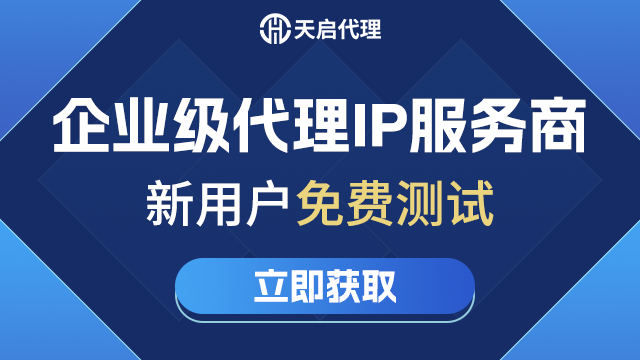作为一个经常使用Windows10操作系统的人,我深知在网络访问中设置全局代理的重要性。今天,我将与大家分享如何在Windows10中设置全局代理,让网络访问更加便利和安全。
全局代理概述
全局代理是指在网络访问中使用一个统一的代理服务器,帮助我们实现对所有网络流量的统一管理和加密传输。通过设置全局代理,我们可以在浏览器、应用程序等各种网络访问工具中实现对代理服务器的连接,从而实现对所有网络流量的统一代理和管理。
设置全局代理的步骤
下面,我将为大家详细介绍在Windows10中设置全局代理的具体步骤,让大家能够更好地掌握这一技能。
第一步:打开“设置”窗口 首先,我们需要点击屏幕左下角的Windows图标,打开“设置”窗口。在“设置”窗口中,我们点击“网络和Internet”选项,进入网络设置界面。
// 代码示例 // 打开设置窗口 Win + I
第二步:选择“代理”选项 在网络设置界面中,我们点击左侧导航栏中的“代理”选项。在“代理”选项中,我们可以看到“手动代理设置”和“自动检测设置”两种代理设置选项。
// 代码示例 // 选择“代理”选项 点击左侧导航栏中的“代理”选项
第三步:设置全局代理服务器 在“代理”选项中,我们需要找到“手动代理设置”选项,并开启“使用代理服务器”开关。然后,我们需要输入代理服务器的地址和端口号,以及需要进行认证时的用户名和密码。这样,我们就成功地设置了全局代理服务器。
// 代码示例 // 设置全局代理服务器 开启“使用代理服务器”开关 输入代理服务器地址和端口号
第四步:验证代理设置 设置完成后,我们可以打开浏览器访问一个网站,验证全局代理是否生效。当我们成功访问网站时,就证明我们已经成功地设置了Windows10中的全局代理。
// 代码示例 // 验证代理设置 打开浏览器,访问一个网站
总结
通过以上四个步骤,我们就成功地在Windows10中设置了全局代理,实现了对所有网络流量的统一代理和管理。这不仅能够帮助我们更好地保护网络安全,还能够实现对网络访问的更好控制和管理。希望通过我分享的内容,大家能够更好地掌握在Windows10中设置全局代理的技能,让网络访问变得更加便利和安全。